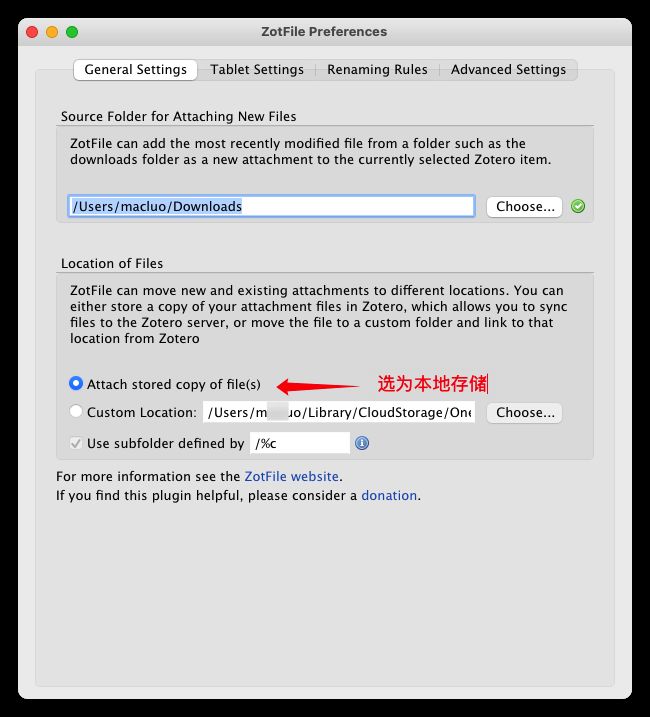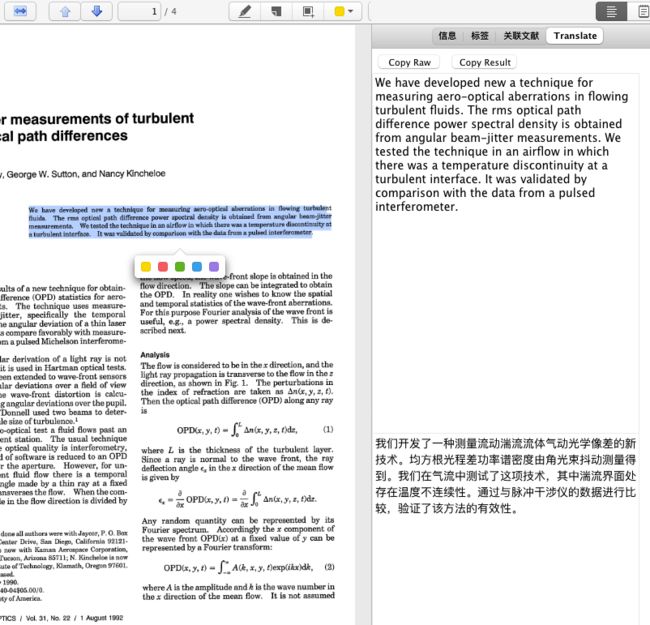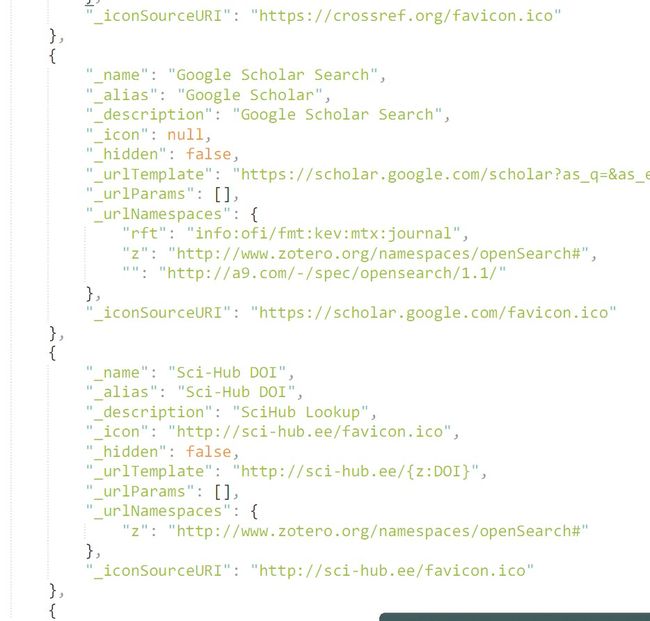Zotero6.0时代来临!新的文献阅读生态
zotero迎来6.0正式版的更新,内置PDF阅读器与笔记编辑器极大重构了我的文献阅读生态,本文记载了基于6.0版本的zotero配置过程。
本文相干的软件与插件如下:
相关软件
- Zotero
- SumatraPDF
- Obsidian
- Sublime Text
- Marginnote
- Bob
- Xtranslator
Zotero插件
- Zotfile
- ZoteroQuicklook
- markdown here
- PDF-Tranlate
- Jasminum(茉莉花)插件
- zotero-shortdoi
- 找到可用的PDF功能
- 搜索引擎功能
zotero迎来6.0正式版的更新,内置PDF阅读器与笔记编辑器极大重构了我的文献阅读生态,本文记载了基于6.0版本的zotero配置过程。
一句话总结:本文记录了Zotero6.0版本下,"文献搜索->下载->元数据抓取->归类与批注->阅读与翻译->笔记->工作流文件多端同步"的工作流配置。
本文是Zotero更新后重新配置的记录,并非入门教程,读不懂的同学可参考青柠学术关于Zotero的教程。虽然本文是未为了打通如上工作流,但是行文依据对Zotero插件的认知顺序,而非实际工作流顺序,因此本文是Zotero配置记录,Zotero使用方法后面会另加介绍。
一、 文献同步
(一)、旧方案:zotfile+onedrive
5.0时代,由于zotero未自带PDF阅读器,为便于阅读与管理,尤其是iPad端的文献阅读,我采用了ZotFile + 同步盘形式的PDF附件管理方式:
- 将文献PDF存储进onedrive网盘,在zotero文献条目下存储其相对路径链接
- 通过SumatraPDf进行文献预览,marginnote进行文献精读
- 经过zotfile的整理,可在onedrive端查看分好类的PDF
此方案有三个缺点:
- 配置复杂:依赖onedrive与zotfile插件,容易产生bug。
- 通用性差:iPad端无法链接到onedrive无法实现软件内预览,win端无marginnote无法同步精读内容。
- 无法同步删除,无法自动删掉无用storage文件夹也无法删除掉onedrive内解绑的PDF文件。
(二)、新方案:坚果云WebDAV
WebDAV与官方同步效果一样,由于乱码文件夹的管理方式与压缩包同步文件,只能在Zotero内访问文件,在6.0更新后,此缺点可以接受了。
将旧方案的网盘文献转回本地:
-
安装zotfile插件。6.0更新后,5.0插件失效,需要重新安装。
-
链接文件更改为本地文件。
设置坚果云同步
- 注册坚果云账号。坚果云官网注册即可。
- 生成App密码。在坚果云“账户信息-安全选项-添加应用”中,生成Zotero的应用密码即可。应用密码与坚果云账号的密码不同,是专属与此App的密码,注意区分。
- 设置Zotero WebDAV同步。在Zotero首选项的中文件同步方式选择为WenDAV,填写坚果云中“账户信息-安全选项”界面的对应内容即可。

二、文献预览
一指禅
旧方案是利用ZoteroQuicklook插件实现在Zotero内空格键文献预览,6.0需要更新此插件(不稳定已弃用
)
SumatraPDF
由于6.0下win端quicklook配置过于复杂,就不再使用quicklook了,而是使用SumatraPDF作为默认PDF阅读器打开。
预览(Quicklook)
mac设置了预览作为默认PDf阅读器,因此,若选择使用系统默认打开的话,可以实现enter键预览的效果。
Zotero打开
6.0的Zotero自带PDF阅读器,打开速度快,颜值高,功能全,因此今后都采用此方式打开。只需设置“首选项-常规-打开PDF使用Zotero”即可。
三、文献笔记
工作流建议:使用文本编辑器Obsidian/Sublime Text编辑-将md文件纳入oZotero管理-拷贝md文件内容进入条目笔记-使用Markdown Here转换为富文本格式
markdown here在zotero6.0中已失去了编辑效果,但是zotero6自带笔记编辑器的富文本格式可以被obsidian识别并转译为markdown格式。
因此优先使用obsidian进行重度文本编辑,再将其markdown文件置入zotero管理,同时将其文件内容拷贝一份进入该条目下的笔记中,此时此md文件的笔记为markdown源码,使用markdown here插件进行格式转化,即md文件有其markdown笔记。
此时可满足在zotero中编辑其进行轻度编辑的需求,只需定期将笔记中的内容存储到其文件中即可。
综上,形成了markdown笔记解决方案梯队为
| 需求 | 方案 |
|---|---|
| 预览与临时编辑 | Zotero条目笔记 |
| markdown笔记撰写 | Obsidian |
| 富文本重度编辑 | hexo s+Sublime Text |
四、 划词翻译
工作流建议:PDF-Translate插件翻译——mac使用Bob OCR翻译——win使用Xtranslator OCR翻译——精读使用Marginnote研究功能
PDF-Translate插件
Zotero6.0自带阅读器结合PDF-Translate.插件,实现类marginnote的效果。
Marginnote
Marginnote YYDS,可惜是苹果独占且文献需要被拷贝到marginnote文件夹内管理,只能是满足精读需求。
Bob
Bob可以划词翻译,也可以ocr翻译,但是需要手势调用,只能是满足mac端预览阅读时的OCR翻译用。
Xtranslator
与Mac的Bob类似,用于补足Win端OCR翻译需求。
五、文献元数据抓取
工作流建议:尝试Zotero自动抓取——尝试茉莉花插件知网抓取——尝试百度学术+translator手动抓取
Zotero自己具有文献元数据抓取功能,对于大部分网络时代英文文献都能很好地识别。
但是对于中文文献支持较差,需要采用知网的元数据来识别,Jasminum(茉莉花)插件可以在Zotero软件内部通过文件名自动抓取知网元数据,且顺便为中文文献识别标签,体验最好。
下载安装茉莉花插件后,右键待识别文献,选择“知网助手-抓取知网元数据”即可。
对于一些过于古老的文献或者扫描版文献,以上两种方式都失效,需要手动搜索添加。
一般在百度学术网站搜索篇名即可,但是手动将百度学术的引用数据导入为元数据过于复杂。可以采用Zotero Connector这一Zotero自带的浏览器插件自动抓取网页元数据。
但是这需要告诉Connector抓取规则,即需要导入中文Zotero Translaters的js文件。
下载中文Zotero Translaters后将其补充到Zotero数据文件夹的translator文件夹中,更新connector(Safari通过右键菜单进入preference)即可。Zotero数据文件夹可以通过“首选项-高级-文件和文件夹-打开数据文件夹“查看。
六、文献下载
工作流建议:百度学术下载源免费下载——由元数据查找DOI——SCI-Hub两种方式下载
在百度学术会给出一些下载源,选取合适的下载源打开网页后,使用Connector可以在网页直接抓取PDF与元数据。
若是一些无法获取免费资源的文献,可登录学校远程访问账号后在知网手动下载,再使用文献元数据抓取功能补齐元数据,或是在百度学术界面手动抓取。
Zotero找到可用的PDF
对于英文文献,在获取到元数据后,可以通过SCI-Hub下载绝大部分文献。SCI-Hub依赖DOI来查找文献,若是抓取元数据时未抓取到DOI,可以通过zotero-shortdoi插件来通过已知元数据与CrossREF的数据库比对来补齐DOI。安装好后只需右键条目选择"Manage DOIs-Get Long DOI"即可自动查询DOI并保存。还要注意,只有LongDOI可以被SCI-Hub识别。
SCI-Hub可以使用Zotero自带功能“找到可用的PDF”来下载,只需在“首选项-高级-Config Editor”中将“extensions.zotero.findPDFs.resolvers”的配置值由“[]”改为:
{
"name":"Sci-Hub",
"method":"GET",
"url":"https://sci-hub.se/{doi}",
"mode":"html",
"selector":"#pdf",
"attribute":"src",
"automatic":true
}
即可使用“找到可用的PDF”功能来通过SCI-Hub下载英文文献。
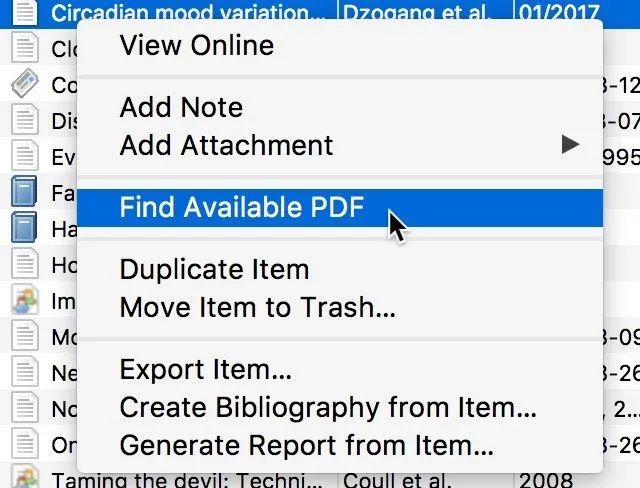
Zotero搜索引擎
“找到可用的文献”可用,但是速度太慢,让人捉急,所以SCI-Hub下载的思路还有另外一种打开方式:手动访问SCI-Hub下载访问。
不过还是可以稍微偷懒,利用Zotero检索引擎来自动打开SCI-Hub下载界面,即自动拼接出“下载网址+DOI”格式的下载链接并访问,我们只需要在打开的网页做下载工作即可。
选择“首选项 -> 高级 -> 文件和文件夹” ,打开数据库文件 ,再打开控制检索引擎的 “locate/engines.json”,将以下内容补充进去。
{
"_name": "Sci-Hub DOI",
"_alias": "Sci-Hub DOI",
"_description": "SciHub Lookup",
"_icon": "http://sci-hub.ee/favicon.ico",
"_hidden": false,
"_urlTemplate": "http://sci-hub.ee/{z:DOI}",
"_urlParams": [],
"_urlNamespaces": {
"z": "http://www.zotero.org/namespaces/openSearch#"
},
"_iconSourceURI": "http://sci-hub.ee/favicon.ico"
}
重启Zotero,对于有DOI数据的条目即可如图触发检索引擎。
七、相关文献
对于已有的文献,有时还要查找其相关文献,也可以利用Zotero的搜索引擎功能,进入百度学术搜索,只需在“locate/engines.json”,将以下内容补充进去。
{
"_name": "百度学术搜索",
"_alias": "BaiDu",
"_description": "百度学术搜索",
"_icon": "http://xueshu.baidu.com/favicon.ico",
"_hidden": false,
"_urlTemplate": "https://xueshu.baidu.com/s?wd={z:title}&rsv_bp=0&tn=SE_baiduxueshu_c1gjeupa&rsv_spt=3&ie=utf-8&f=8&rsv_sug2=0&sc_f_para=sc_tasktype%3D%7BfirstSimpleSearch%7D",
"_urlParams": [],
"_urlNamespaces": {
"z": "http://www.zotero.org/namespaces/openSearch#",
"": "http://a9.com/-/spec/opensearch/1.1/"
},
"_iconSourceURI": "http://xueshu.baidu.com/favicon.ico"
}
即可调用搜索引擎使用百度学术进行相关文献检索。
八、其他插件
暗色主题zotero-night:一键设置zotero暗色模式,但是跟windows主题色一样,不是很稳定
附:引用文章
- 猫小Q和青柠学术. 《ZotFile + 同步盘,实现Zotero文献跨平台同步!》. 微信公众平台. 见于 2022年3月31日. http://mp.weixin.qq.com/s?__biz=MzAxNzgyMDg0MQ==&mid=2650457636&idx=1&sn=7e185f245833f18d172b9a284a28a762&chksm=83d1dbe2b4a652f4d3276e747d4b305f058eae468e49056089bf69e50be797317fd34123274c#rd
- 猫小Q和青柠学术. 《Zotero 6.0 Beta 终于来了!然而一大堆插件不兼容了??》. 微信公众平台. 见于 2022年4月1日.
http://mp.weixin.qq.com/s?__biz=MzAxNzgyMDg0MQ==&mid=2650471793&idx=1&sn=e2f00a4563ea1f87445804efe24c0c40&chksm=83d1e0b7b4a669a1c06561171476c795c2bbf9aeb1228efcac3194a65ac6ef4fbfa3937ed85d#rd- 简书. 《【ZotFile+同步盘】方式如何切换到【Zotero+坚果云WebDAV】同步方式?》. 见于 2022年3月31日. https://www.jianshu.com/p/5a9ceee33fac
- 猫小Q和青柠学术. 《Zotero | 用坚果云无限扩展文献存储空间》. 微信公众平台. 见于 2022年3月31日. http://mp.weixin.qq.com/s?__biz=MzAxNzgyMDg0MQ==&mid=2650455737&idx=3&sn=0a429064c4bff89411c29536c20c4615&chksm=83d1a37fb4a62a69bdaa9d4c83d053c0049724dfaf91be2410ff1ef32900086c92bf1bed17a2#rd
- 《适配zotero beta 6.0的quicklook插件安装(修复beta版bug) - 哔哩哔哩》. 见于 2022年4月2日. https://www.bilibili.com/read/cv15720656
- 超人你会飞. 《【选取文本直接翻译】Zotero 6.0 PDF-Translate插件》. 见于 2022年4月3日. http://www.bilibili.com/read/cv15798174
- 青柠学术. 《重磅!你想要的Zotero中文文献识别!它来了!》. 见于 2022年4月4日. http://www.bilibili.com/read/cv6968662
- Gitee_l0o0_translators_CN. 《Zotero translators 中文维护小组》. 见于 2022年4月4日.http://gitee.com/l0o0/translators_CN
- 猫小Q和青柠学术. 《zotero-shortdoi + Sci-Hub,让99%的文献都能被免费下载!》. 微信公众平台. 见于 2022年4月4日.
http://mp.weixin.qq.com/s?__biz=MzAxNzgyMDg0MQ==&mid=2650457478&idx=1&sn=86ec568804dddd33825966548ab0c7ad&chksm=83d1d840b4a651566cddf806aff5a5a0fa2cf8b27fd0c2b76082d50f32298f502c3dd6dd36a7#rd- 猫小Q和青柠学术. 《更新版|Zotero搭配Sci-Hub,真香!》. 微信公众平台. 见于 2022年4月4日. http://mp.weixin.qq.com/s?__biz=MzAxNzgyMDg0MQ==&mid=2650457482&idx=1&sn=3f9c3151cd92303ed7151c9b0feaab2f&chksm=83d1d84cb4a6515ac12e43cf92d842009912b5016e626e9377781ef49a5aa24ebce489162ea4#rd
- 猫小Q和青柠学术. 《ZotFile + Sci-Hub,巧妙玩转PDF下载!》. 微信公众平台. 见于 2022年4月4日. http://mp.weixin.qq.com/s?__biz=MzAxNzgyMDg0MQ==&mid=2650461377&idx=1&sn=33fb8ebd5a7d21d0bfb9a337a19130e0&chksm=83d1c907b4a640112efb4446ec9ad96ddbd16293f89fc006c36521d9794735e10298ff4ebb5f#rd
- 唐小筑. 《Zotero 如何添加文章检索引擎 - 少数派》. 少数派 - 高品质数字消费指南. 见于 2022年4月4日. https://sspai.com/post/40458.